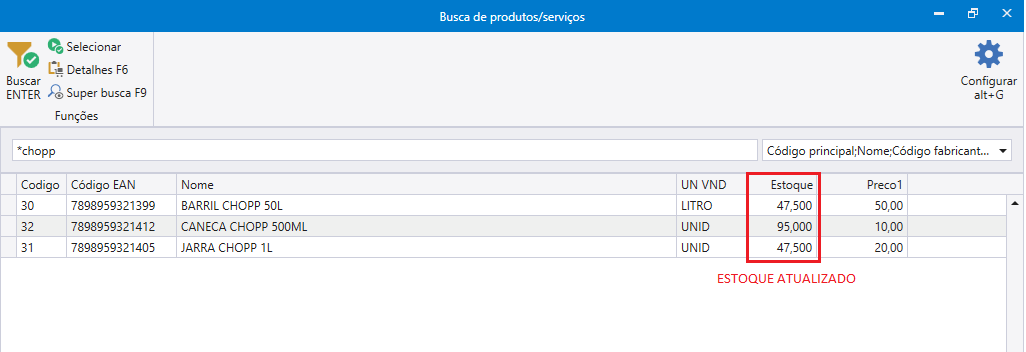Este módulo requer um serial para ser utilizado.
-
Módulo Produção Etrade
Veja abaixo vídeos e exemplos explicando cada etapa da fabricação de um produto:
Vídeos - Módulo Produção
-
Parte 1 - Montar composição
-
Parte 2 - Ordem de produção
-
Parte 3 - Venda de produtos Industrializados
-
Industria - Desossa bovina (Desagregação)
-
Produção - baixa de estoque sem considerar quantidade
-
Composição de estoque para produtos com composição
-
Reajuste de preços dos produtos fabricados
Baixa estoque via ordem de produção marcada
-
Exemplo 1: Usando o Módulo Produção para cadastrar um bolo.
Primeiro passo: Cadastro dos produtos
- Cadastre o bolo normalmente em estoque > produtos. Antes de salvar, vá até a aba integrações e marque a opção produto fabricado como demonstrado na imagem a seguir:
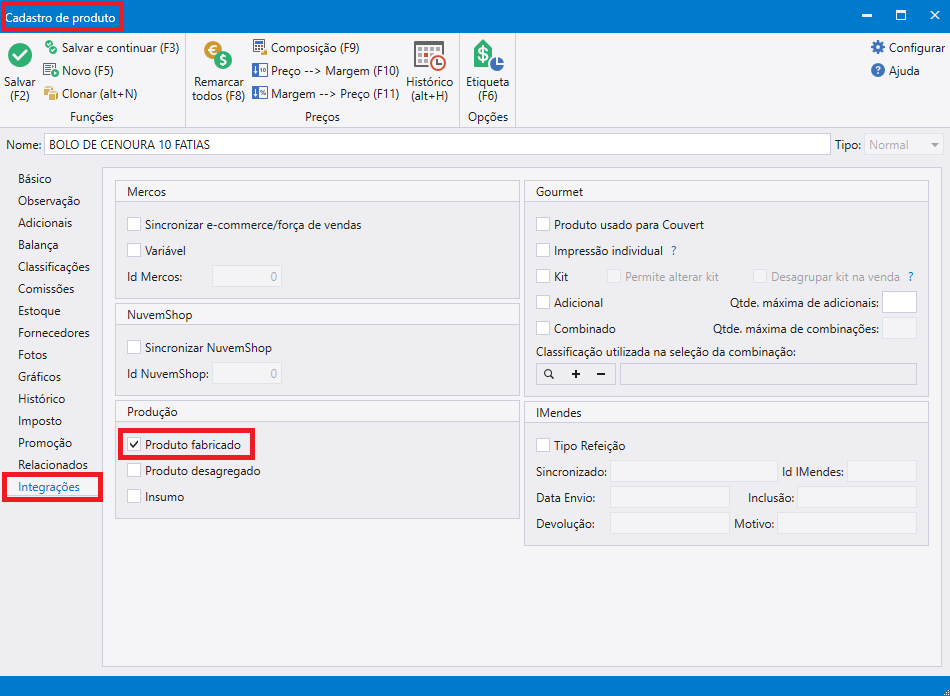
- Os insumos como a cenoura, ovos e farinha (os ingredientes), também devem ser cadastrados, mas, ao invés de marcar a opção produto fabricado, deve ser marcada a opção insumo (o insumo é a matéria prima) como demonstrado na imagem a seguir:
Obs: Ao cadastrar um produto como **insumo**, ele ficará indisponível para venda.
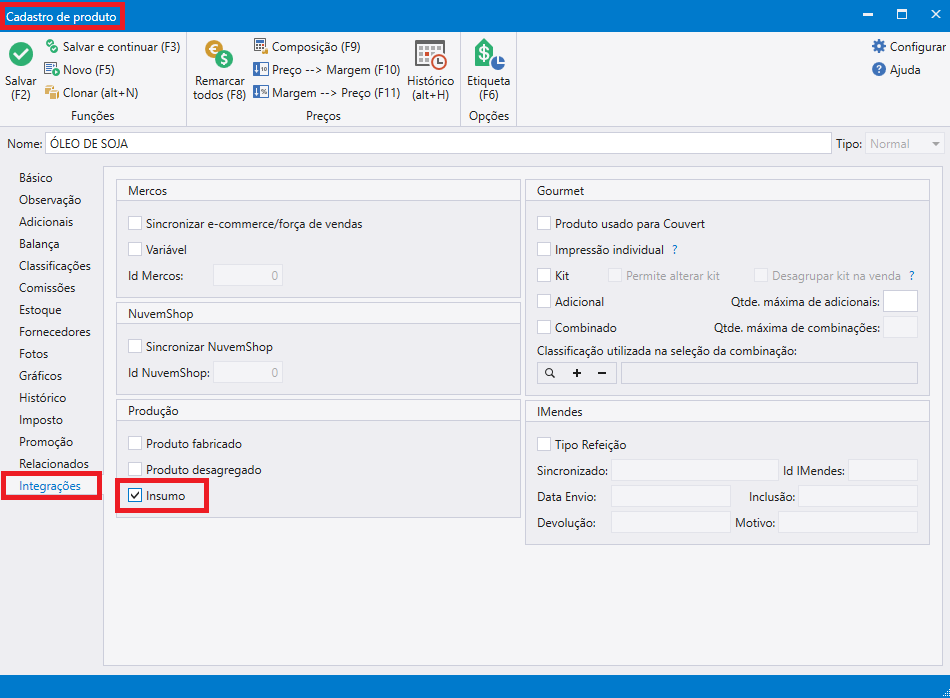
Segundo passo: Cadastro de composição
- Depois de finalizar as etapas anteriores, entre no módulo de produção em estoque > produção e siga os seguintes passos:
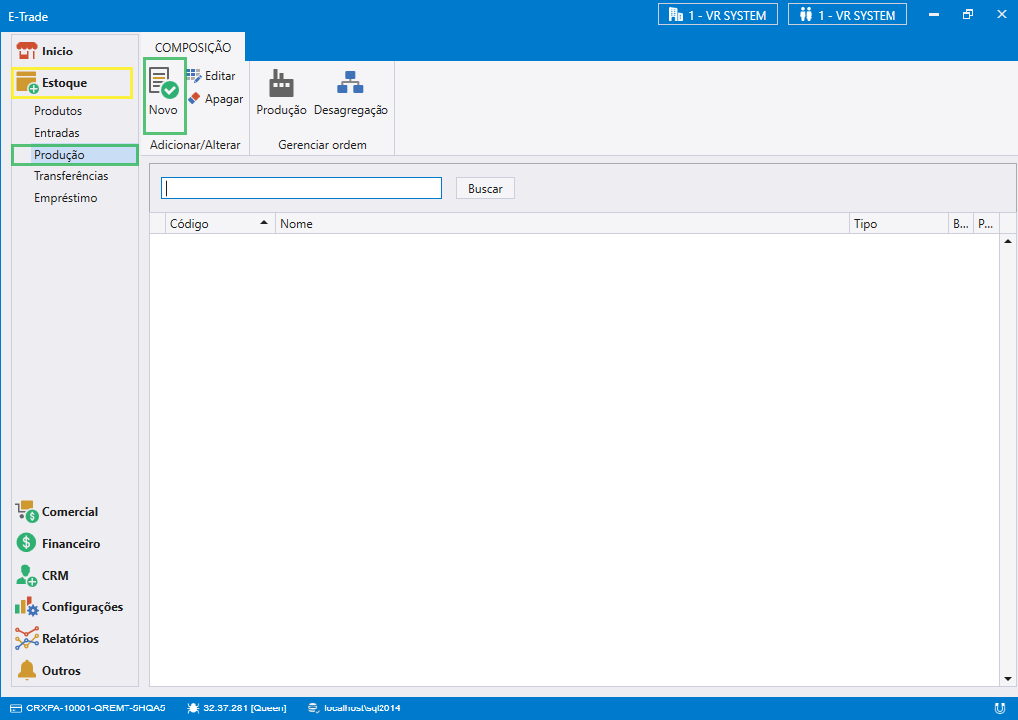
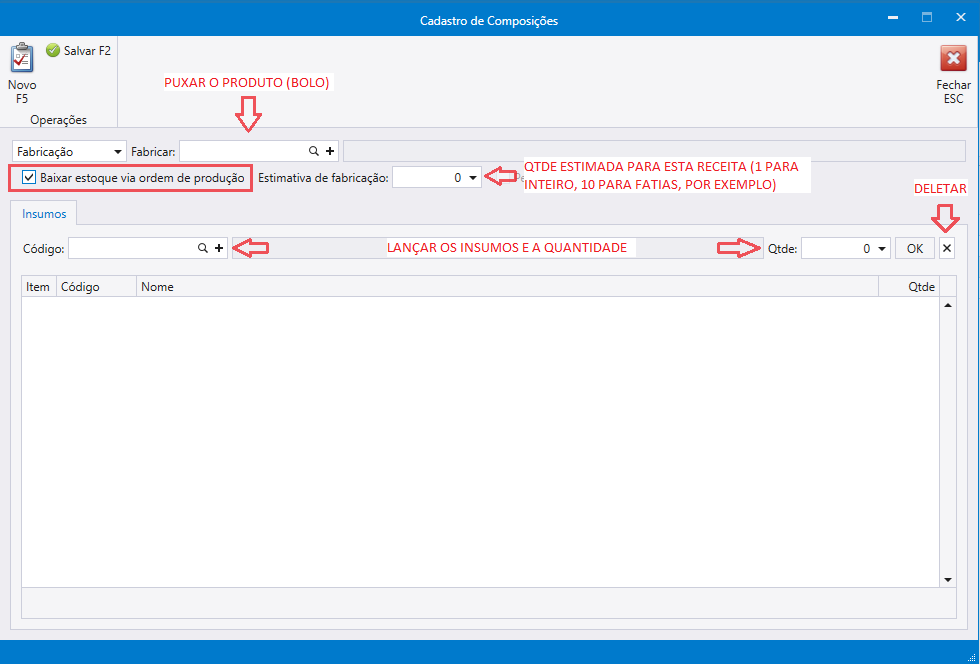
A tela de composição é onde irá lançar toda a receita/fórmula. Abaixo, demonstração da tela com os insumos (ingredientes) lançados:
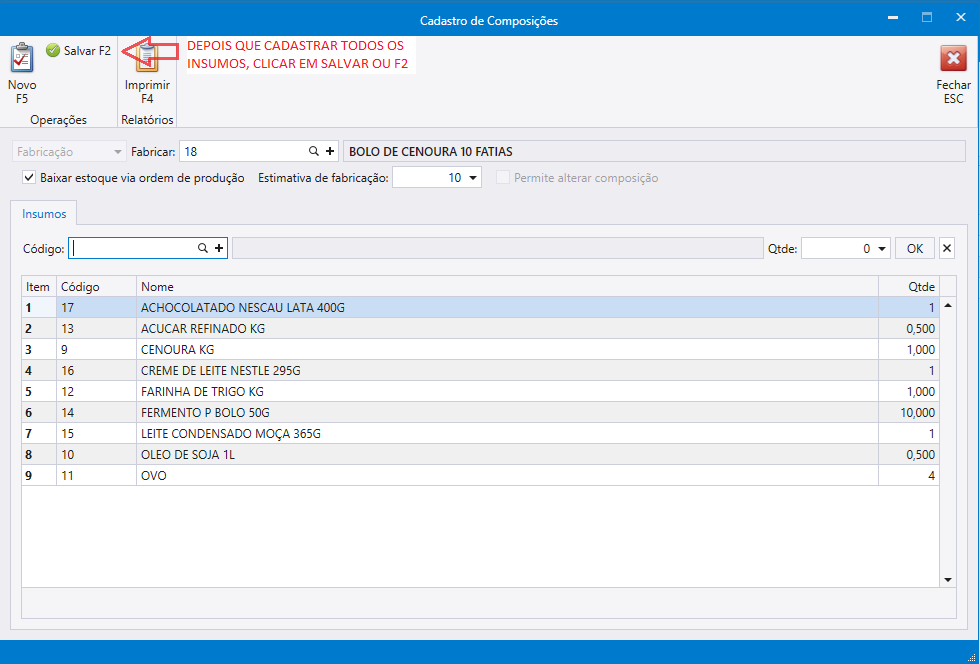
Terceiro passo: Cadastro da ordem de produção
- Vá em estoque > produção > produção e siga os passos abaixo:
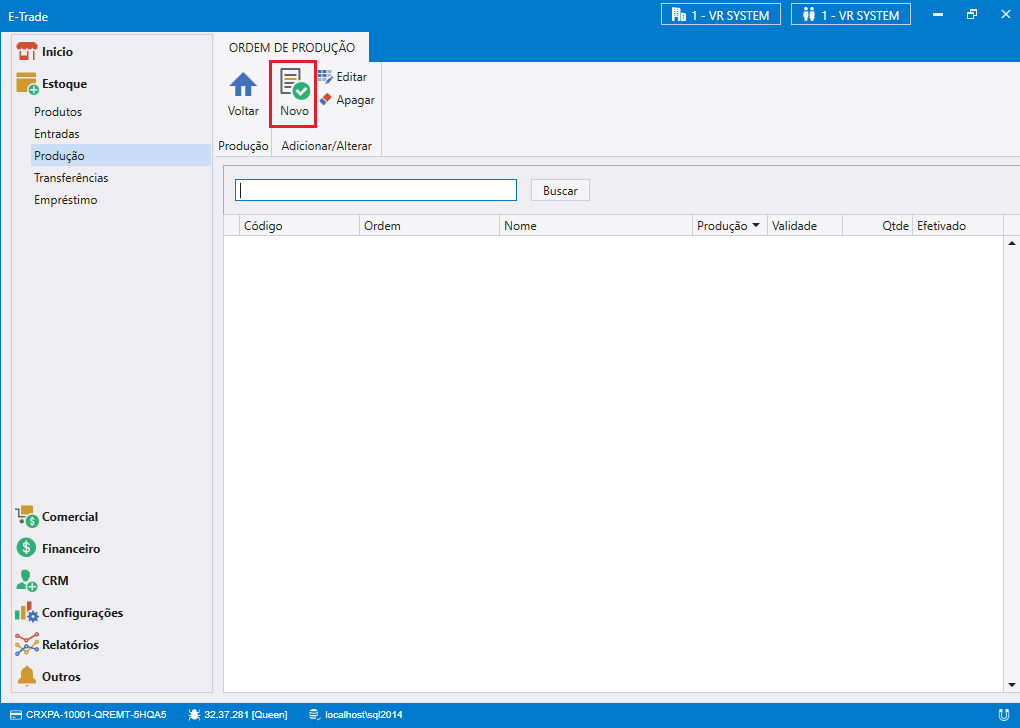
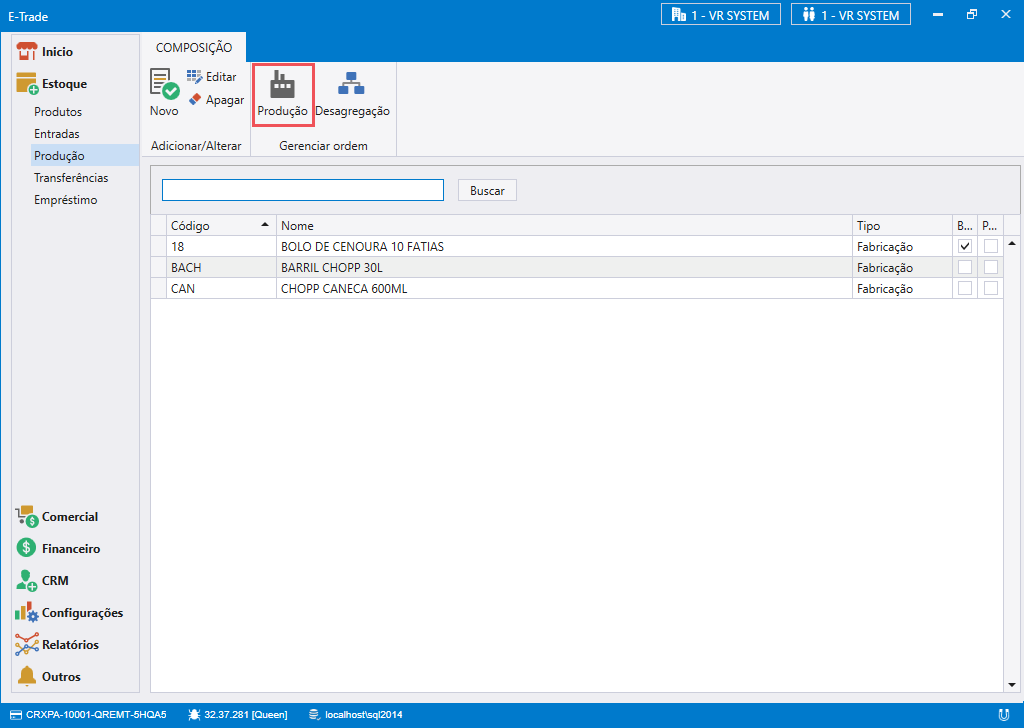
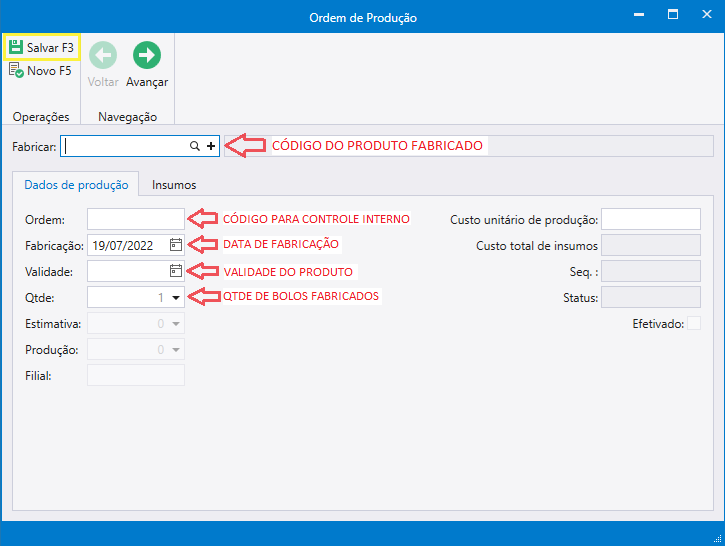
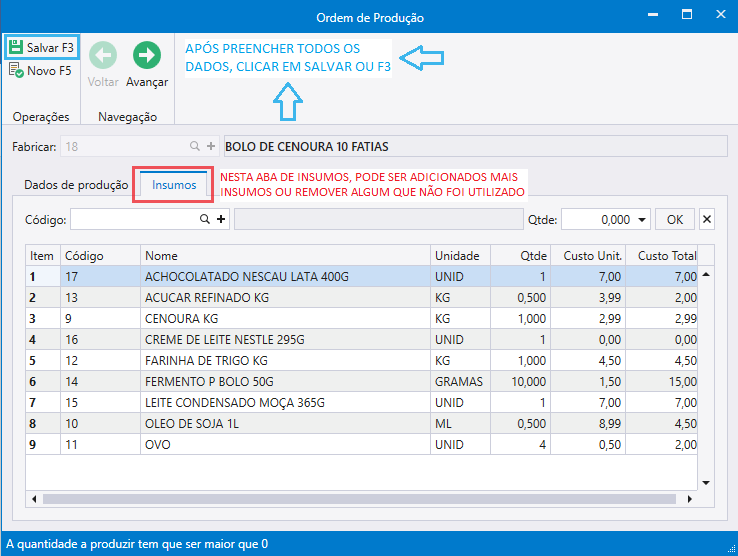
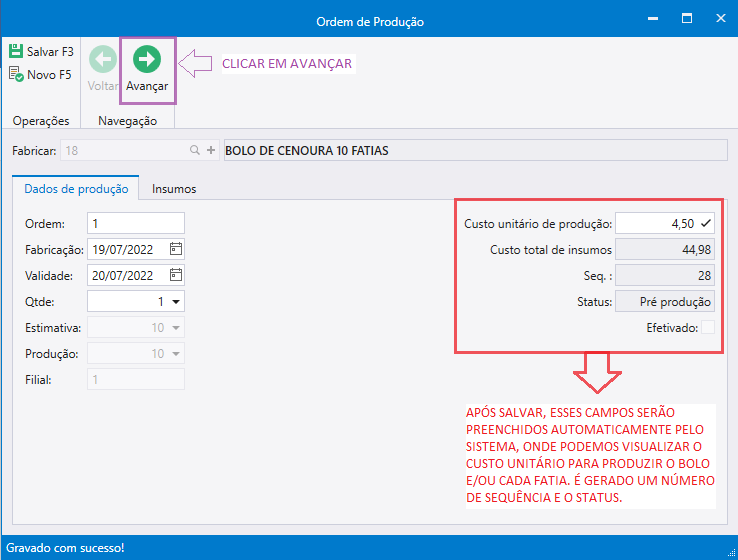
- Ao clicar em avançar, irá para a tela de Pós Produção, que só será preenchida após a produção (a receita) ser finalizada. No caso do nosso exemplo, após fazer o bolo.
Obs: Não é necessário e nem ideal que a pré produção e a pós produção sejam feitas ao mesmo tempo. Ao invés de clicar em avançar, podemos salvar e continuar mais tarde quando estivermos de fato na pós produção do bolo.
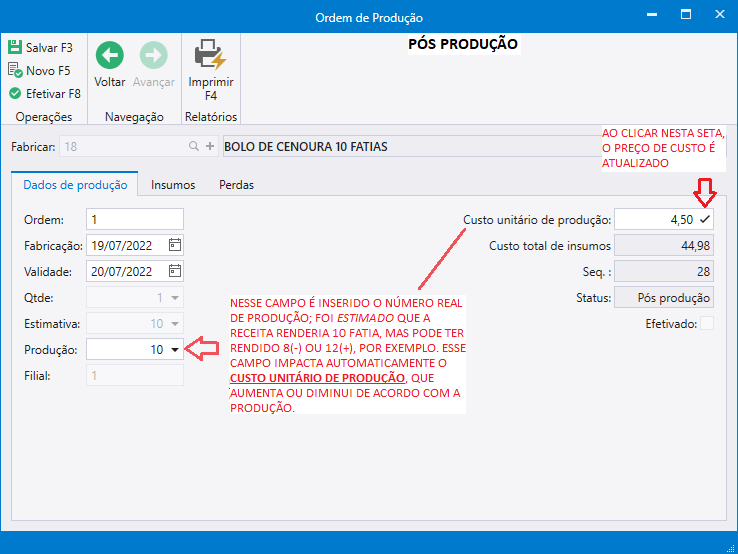
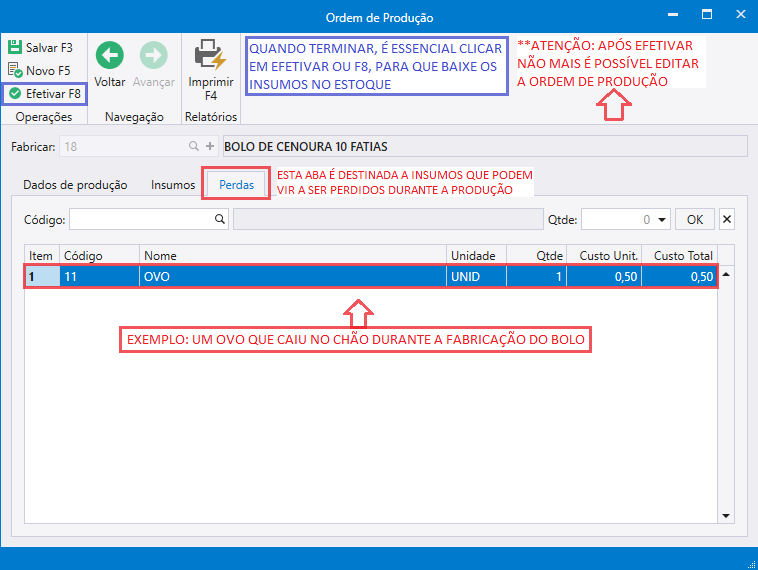
Quarto passo: Tela de saída
- Agora vamos ver na tela de saída como ficaria a venda desse bolo:

Baixa estoque via ordem de produção desmarcada
-
Exemplo 2: Usando o Módulo Produção para cadastrar um barril de chopp
- Nesse cenário, nós temos um restaurante que compra o chopp em barril de 50L para revender em jarras de 1L e canecas de 500ml; para este caso, precisamos cadastrar 3 produtos: o barril, a jarra e a caneca.
- Barril:
Ao cadastrar o barril será marcada a opção aceita quantidade fracionada (aba adicionais).
- Jarra:
A jarra será cadastrada como produto fabricado (aba integrações) e marcando a opção aceita quantidade fracionada (aba adicionais);
- Caneca:
A caneca será cadastrada como produto fabricado (aba integrações) e aceita quantidade fracionada (aba adicionais).
Demonstração (clique aqui)
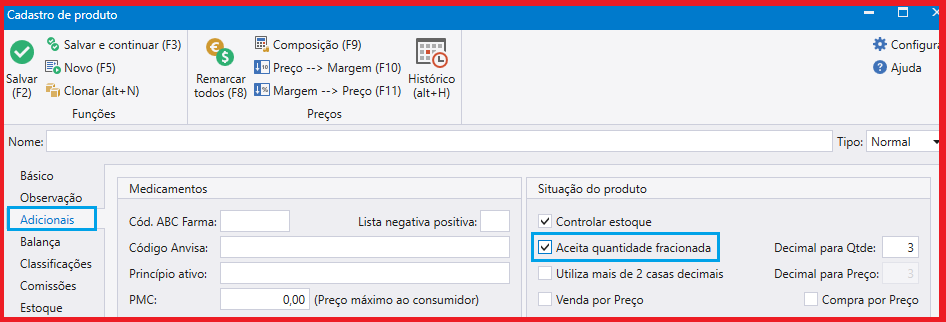
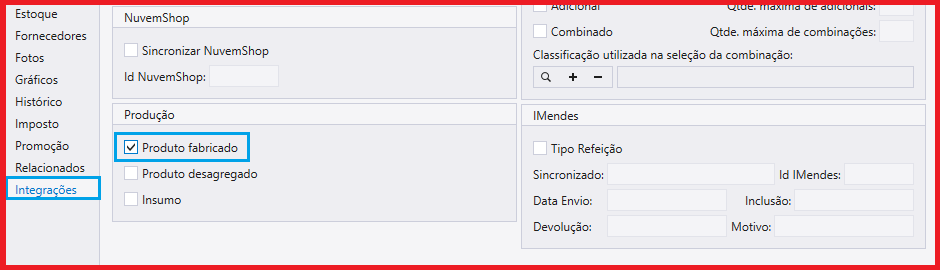
Primeiro passo: Cadastro de composição
- Já no cadastro de composição (produção), nós criamos um novo e preenchemos dessa maneira:
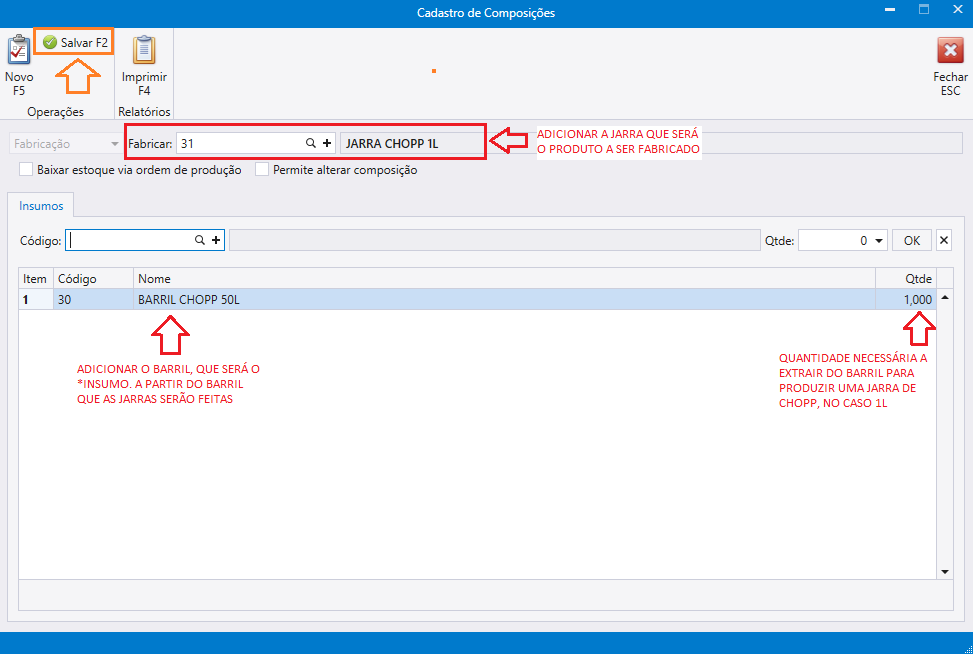
- Agora, nós criamos uma nova composição para a caneca igual a jarra:
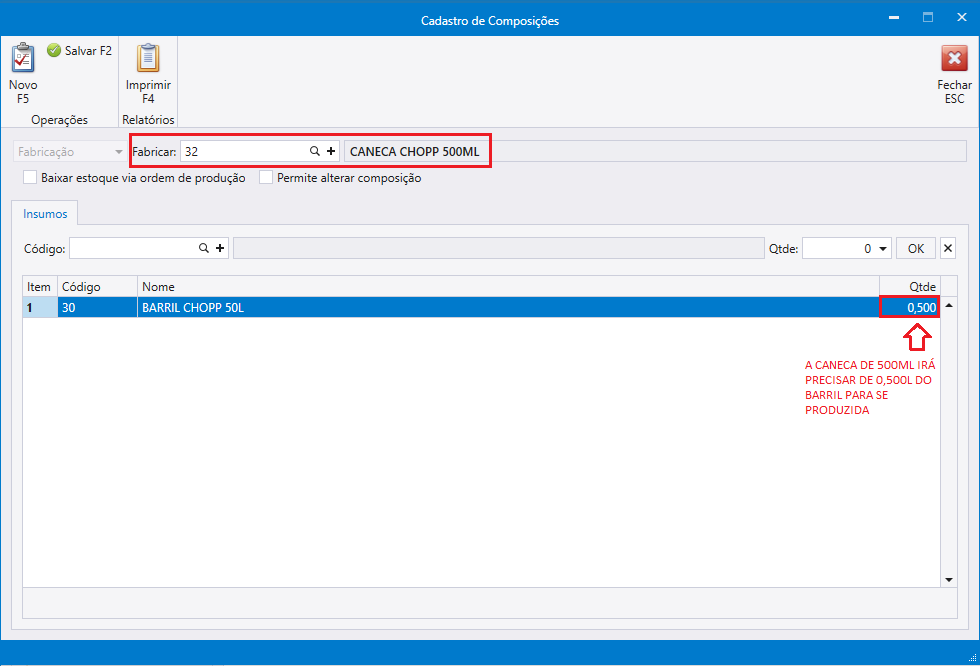
- Na tela de saída
- O estoque:
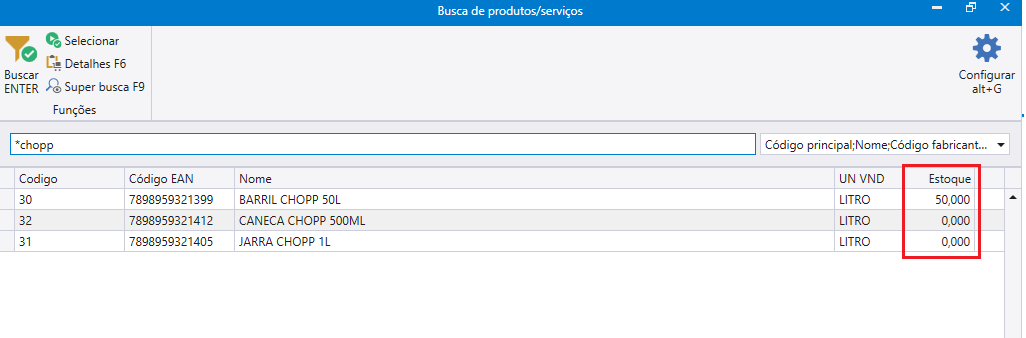
- O estoque após efetuar a saída de duas jarras de chopp (2L Total):
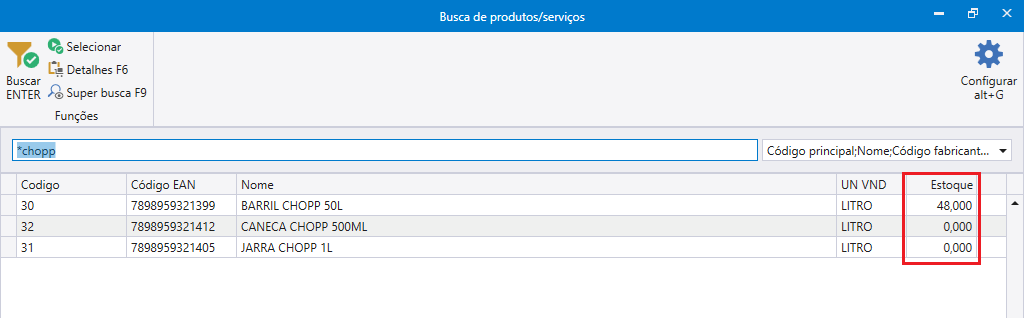
- Para o estoque dos produtos fabricados (a jarra e a caneca) aparecerem, pode ser feita uma configuração na busca da seguinte forma:
ATENÇÃO: Essa configuração pode ocasionar em lentidão na busca de produtos.
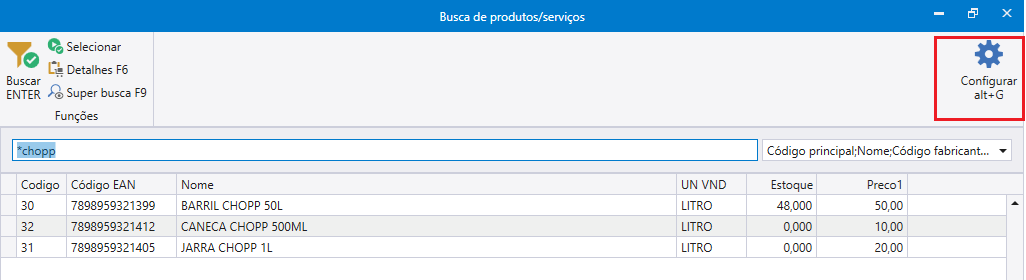
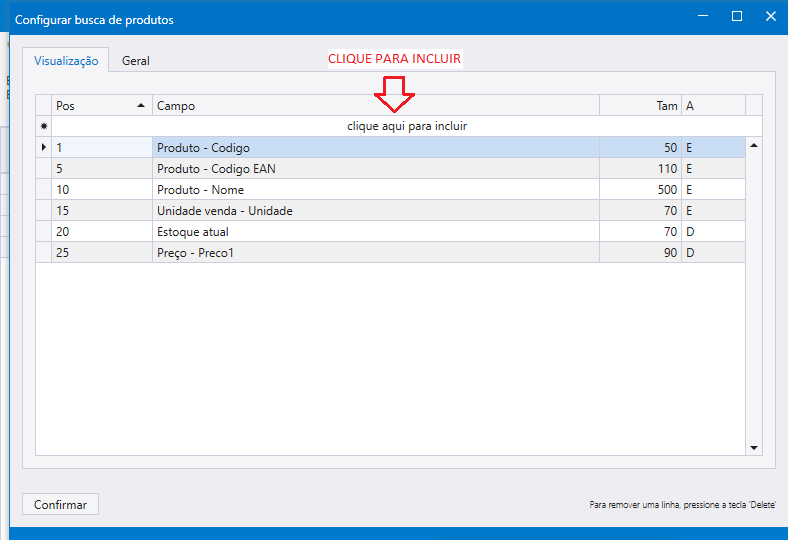
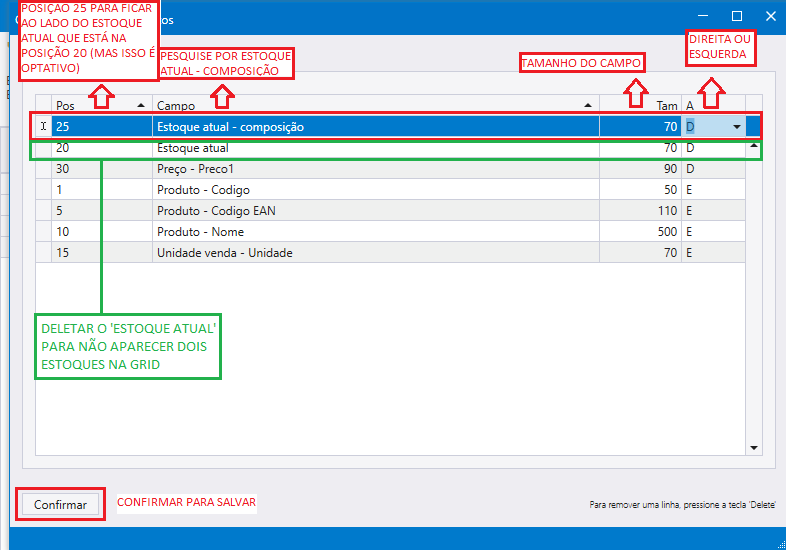
- Resultado: